有很多老师在Excel表格中做学生考试成绩数据的时候,会把每一科目的最高分标记出来,如果想突出的更加明显,就可以给表格填充个背景颜色,那么你知道怎么给Excel表格设置背景颜色吗?现在我们就一起去学习学习吧!

设置方法:
1.首先打开excel表格,做一个简单表格。

2.然后给表格添加一个边框。

3.这时候表格边框添加成功了。

4.选中表格,找到开始中一个填充按钮,选择一种背景颜色。

5.这时候表格的背景色就填充好了。

6.或者右键-设置单元格格式-填充即可,单元格格式快捷键为ctrl+1。

首页 → 公文办公 → 办公软件 → Excel表格中的背景颜色怎么设置 Excel表格背景颜色设置教程
相关软件相关文章发表评论 来源:西西整理时间:2018/4/8 9:29:44字体大小:A-A+
作者:西西小熊点击:3694评论:0次标签:
有很多老师在Excel表格中做学生考试成绩数据的时候,会把每一科目的最高分标记出来,如果想突出的更加明显,就可以给表格填充个背景颜色,那么你知道怎么给Excel表格设置背景颜色吗?现在我们就一起去学习学习吧!

1.首先打开excel表格,做一个简单表格。

2.然后给表格添加一个边框。

3.这时候表格边框添加成功了。

4.选中表格,找到开始中一个填充按钮,选择一种背景颜色。

5.这时候表格的背景色就填充好了。

6.或者右键-设置单元格格式-填充即可,单元格格式快捷键为ctrl+1。

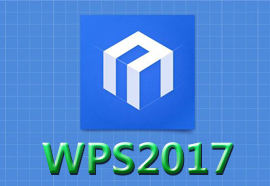
09-06 / 3.7M 
12-20 / 2.33G 
11-22 / 2.33G 
03-01 / 41.5M 
07-03 / 529.4M 
05-12 / 3.9M 
 喜欢
喜欢  顶
顶 难过
难过 囧
囧 围观
围观 无聊
无聊名称大小下载
 Microsoft Office Excel 2016标签:wps2017表格软件excel2007
Microsoft Office Excel 2016标签:wps2017表格软件excel2007